Cách bật phần trăm pin iPhone 12 Pro Max nhanh chóng
Bạn muốn xem hiển thị phần trăm pin iPhone 12 Pro Max nhưng không biết làm cách nào. Đừng quá lo lắng bài viết dưới đây sẽ hướng dẫn bạn cách xem phần trăm Pin vô cùng đơn giản dễ thực hiện, cùng nhau theo dõi nha!

1. Cách bật phần trăm pin iPhone 12 Pro Max cực kỳ đơn giản
1.1. Hiển thị phần trăm pin iPhone 12 Pro Max bằng widget
iPhone đã được Apple tích hợp sẵn widget Batteries trên hệ điều hành iOS 14- một tiện ích tuyệt vời giúp bạn hiện phần trăm pin trên màn hình chính của iPhone 12 Pro Max. Lúc này việc bạn cần làm là thêm nó vào hoạt động trên màn hình chính. Cách hiển thị phần trăm pin iPhone 12 Pro Max thì cực kỳ đơn giản bạn chỉ cần thực hiện các thao tác cụ thể như sau:
Bước 1: Trước tiên là mở khóa iPhone 12 Pro Max lên, chạm vào và giữ một vùng trống trên màn hình chính cho tới khi bạn thấy xuất hiện chế độ Jiggle.
Bước 2: Kế tiếp chọn icon dấu cộng ở góc trên cùng màn hình iPhone 12 Pro Max. Tìm kiếm và áp dụng widget Batteries trong danh sách để cài đặt hiển thị phần trăm pin trên iPhone 12 Pro Max.
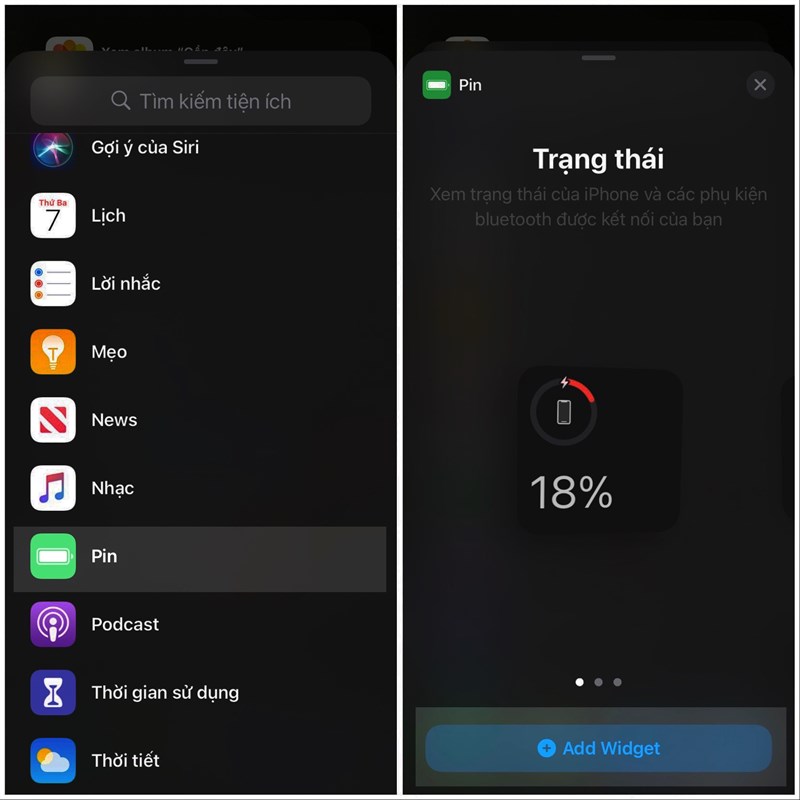
Bước 3: Ở màn hình tiếp theo, bạn chọn vào kích thước widget nhỏ, trung bình hoặc lớn, và chọn [Add widget] ở phía dưới màn hình, cuối cùng chạm vào vị trí bất kỳ trên màn hình để thoát chế độ Jiggle và hoàn tất cài đặt hiển thị phần trăm pin iPhone 12 Pro Max.
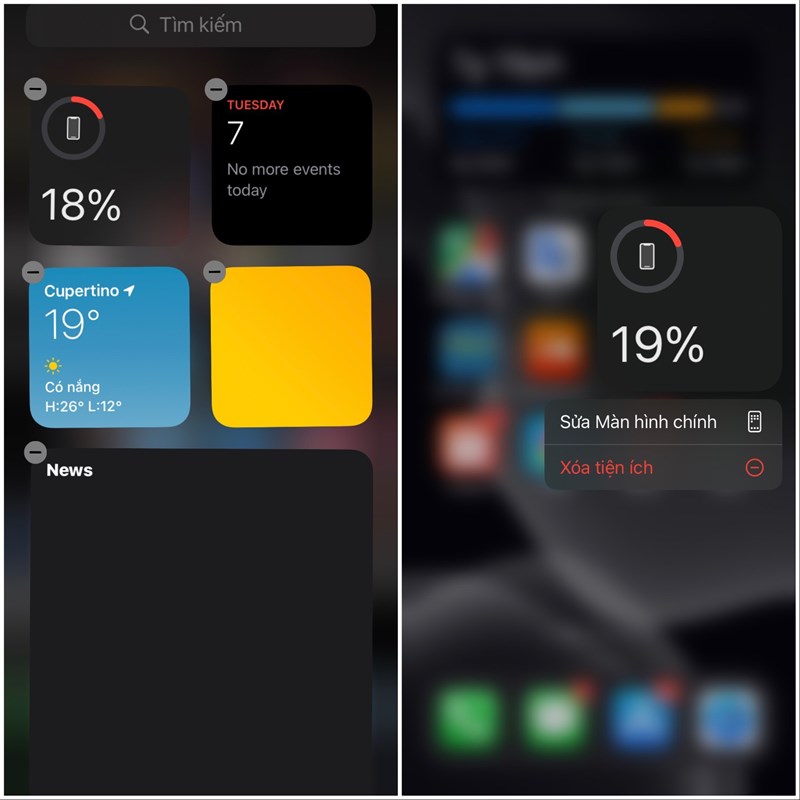
1.2. Cách hiển thị phần trăm pin bằng cách sạc thiết bị điện thoại
Đây là một cách dễ thực hiện và thao tác thì vô cùng nhanh chóng chỉ cần cắm sạc thì màn hình iPhone sẽ hiện phần trăm pin ở dưới thời gian, từ đó người dùng có thể xem được cụ thể số phần trăm pin là bao nhiêu. Còn nếu khi đã cắm sạc mà màn hình vẫn không hiện thì có 2 cách như sau:
+ Nhấn nút nguồn để được tắt màn hình>Tiếp đó là nhấn nút nguồn lần nữa để bật sáng lên.
+ Kéo góc bên trái của màn hình Iphone 12 Pro Max từ trên xuống theo phương thẳng đứng để mở giao diện thông báo thì phần trăm pin sẽ hiện ra.
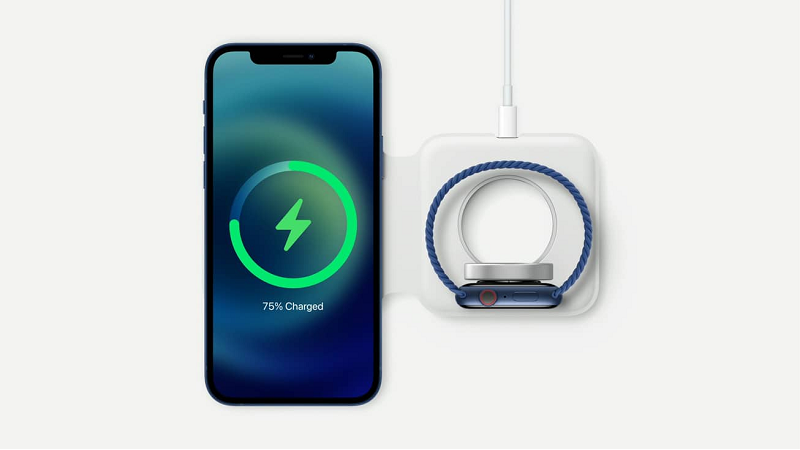
1.3. Hiển thị phần trăm pin iPhone 12 Pro Max với Control Center
Đây là cách hiển thị phần trăm Pin được tích hợp sẵn trên thiết bị. Bạn có thể thử cách thứ 2 đó là sử dụng trung tâm điều khiển(Control Center) của iPhone 12 Pro Max trên màn hình. Chi tiết các bước được thực hiện thao tác như sau:
Bước 1: Mở khóa iPhone 12 Pro Max để vào màn hình chính. Vuốt xuống nhìn từ góc bên phải, phía trên màn hình sẽ thấy ngay tại biểu tượng hiện pin iPhone 12. Sau đó thực hiện mở Control Center.
Bước 2: Tiếp theo, bạn sẽ thấy tại biểu tượng pin sẽ hiển thị phần trăm pin iPhone 12 Pro Max ngay lập tức. Tuy nhiên đây chỉ là bước cách khắc phục tạm thời. Sau khi thoát khỏi Control Center về lại màn hình chính kiểm tra xem phần trăm pin iPhone.
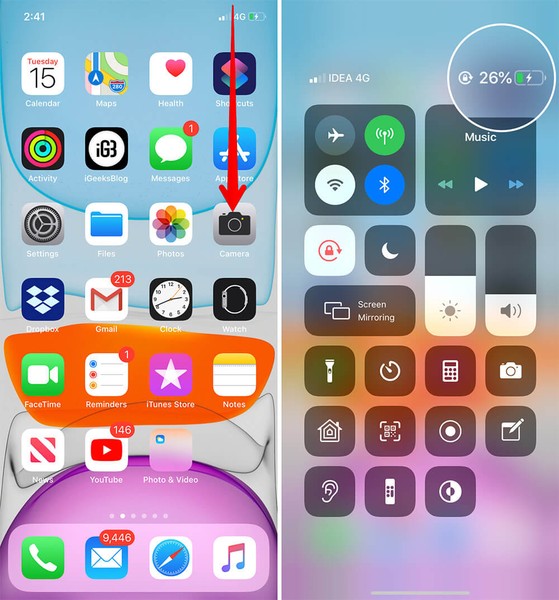
1.4. Cách hiện phần trăm pin iPhone 12 Pro Max bằng hỏi siri
Để người dùng biết được iPhone còn bao nhiêu phần trăm bạn nên thể kiểm tra thông qua một trợ thủ đắc lực đó là trợ lý ảo Siri. Cách hiển thị phần trăm pin iPhone 12 Pro Max này rất dễ thực hiện, hiệu quả ở tất cả các phiên bản hệ điều hành iOS 14 - 16. Nhưng để thiết lập cho trợ lý ảo câu lệnh bạn cần thực thi như sau
Bước 1: Đầu tiên khởi động ứng dụng Phím tắt và nhấn chọn vào tab "Tự động hóa" > "Tạo mục tự động hóa cá nhân". Sau đó tìm và nhấn chọn vào "Bộ sạc".
Bước 2: Chọn vào cả 2 mục "Được kết nối" và "Bị ngắt kết nối" để Siri có thể hoạt động mỗi lần sạc hoặc rút sạc có dây hoặc không dây MagSafe.
Bước 3: Tiếp theo chọn vào "Thêm tác vụ", nhập từ khóa "Pin" vào ô tìm kiếm trên thanh công cụ, nhấn chọn vào dòng "Lấy thông tin mức pin".
Bước 4: Nhấn vào tìm kiếm, nhập từ khóa đọc vào ô, tiếp theo nhấp vào dòng kết quả đọc văn bản.
Bước 5: Bây giờ đến phần tùy chỉnh giọng của trợ lý Siri. Nhấn chọn vào biểu tượng mũi tên để mở rộng tùy chỉnh của lựa chọn đọc mức pin, tại đây bạn có thể điều chỉnh ngôn ngữ, tốc độ đọc,… của Siri tùy theo sở thích của bạn.
Bước 6: Mặc định Siri sẽ đọc phần trăm pin iPhone 12 Pro Max, do đó bạn có thể thêm vào trước và sau "mức pin" các từ khác để Siri trả lời thêm phần sinh động.
Bước 7: Sau khi hoàn thành thiết lập, bạn hãy tắt tùy chọn "Hỏi trước khi chạy" để đảm bảo rằng 02 tùy chọn mở rộng của nó cũng bị tắt. Và nhấn "Xong" để lưu lại.
Bước 8: Cuối cùng, nhấn chọn vào Cài đặt > kế tiếp chọn Siri & Tìm kiếm" > "Phản hồi của Siri". Thiết lập tùy chọn "Luôn luôn" để cho phép Siri đọc hiển thị phần trăm pin kể cả khi đã khóa màn hình.
Bước 9: Để kiểm tra phần trăm pin trên iPhone 12 Pro Max có hiển thị hay không chỉ cần nói “Battery level”.
1.5 Cách hiển thị phần trăm pin iPhone 12 Pro Max bằng phần mềm thứ ba
Ngoài các cách trên, bạn có thể hiển thị phần trăm pin iPhone 12 bằng phần mềm thứ ba như Battery HĐ, Battery Life DoctorPro, System Activity Widgets.

Việc người dùng kiểm tra dung lượng dung lượng pin trong lúc sử dụng là điều rất cần thiết nó giúp thiết bị tránh được một số trường hợp đáng tiếc xảy ra.Bên cạnh đó giúp bạn phát hiện tình trạng pin (chai hoặc lỗi) nếu thấy dung lượng và phần trăm tụt nhanh để có cách khắc phục kịp thời. Nếu như không may Pin gặp lỗi trong quá trình sử dụng người dùng cần phải tìm kiếm ngay chỗ mua pin uy tin. Vậy mua pin ở đâu uy tín, giá tốt nhưng vẫn đảm bảo chất lượng pin.
2. Pin iPhone 12 Pro Max nên mua ở đâu uy tín, giá tốt?
Việc lựa cho một chiếc pin chất lượng tường chừng là khá đơn giản. Nhưng lại trở nên khá khó khăn vì ngày nay trên thị trường xuất hiện rất nhiều cửa hàng. Tuy nhiên không phải cửa hàng nào cũng đáp ứng đầy đủ nhu cầu của người dung. Nhưng đối với Linh Kiện Điện Thoại Tín Thành chúng tôi cam kết sản phẩm chất lượng uy tín mà giá cả tốt nhất. Sở dĩ Tín Thành được sự tin cậy của người dùng hơn 10 năm qua trong lĩnh vực linh kiện là vì chúng tôi có rất nhiều mẫu mã mới bắt kịp theo xu hướng hiện nay. Ngoài ra khi mua sản phẩm tại đây sẽ được bảo hành cũng như nhiều chương trình ưu đãi hấp dẫn.
Mọi thắc mắc gì về sản phẩm xin liên hệ qua số hottline 0982.14.24.34 hoặc inbox trực tiếp trên fanpage “Linh kiện Điện thoại Di động TÍN THÀNH” để được tư vấn và hỗ trợ nhanh nhất hoặc quý khách cũng có thể đến trực tiếp của hàng để có thể lựa chọn mẫu mã cho phù hợp nhé! Đừng quên nhấn nút like và chia sẻ bài viết công nghệ hữu ích đến người thân bạn bè nhé!





















